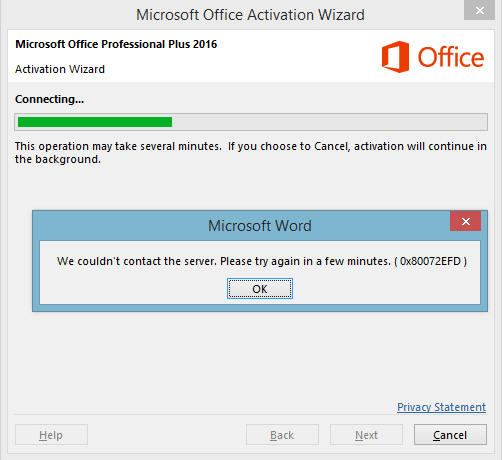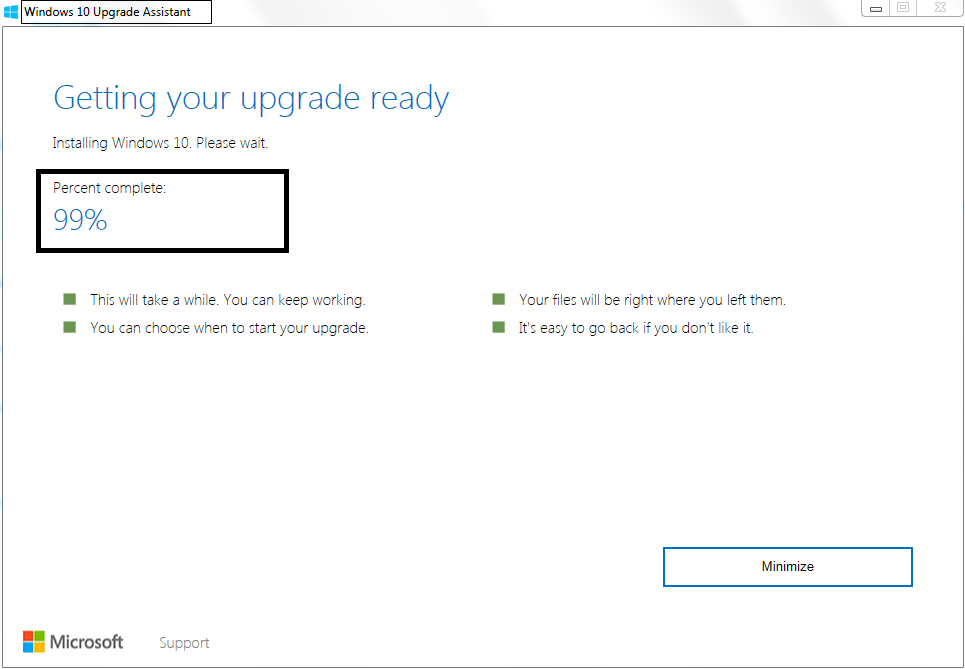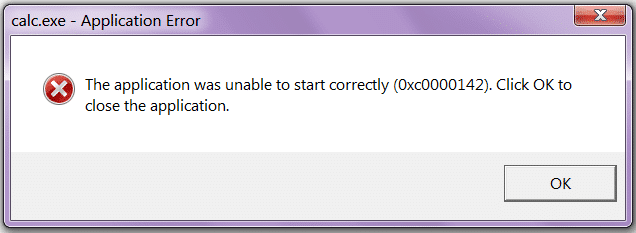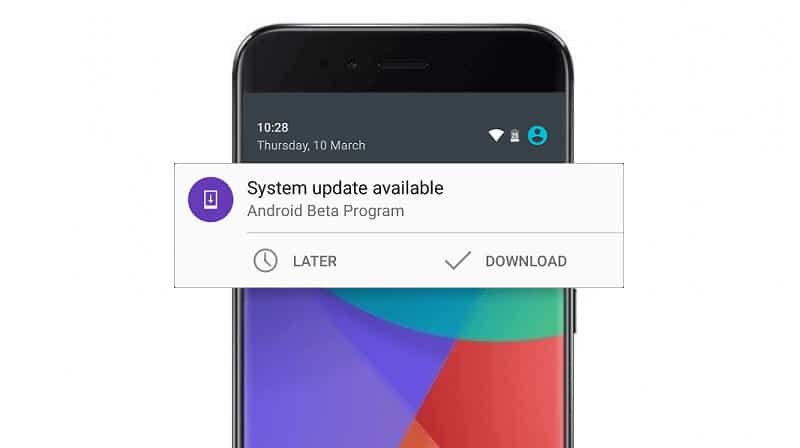
如今,Android 用户的手机可以获得许多更新和安全补丁。这些更新现在更加频繁。也就是说,每月至少有一次安全补丁更新。当这些更新频繁提示您更新 Android 设备的通知时,它们会变得烦人。有时通知不会消失。它只会保留在您的通知栏上,您将无法滑动通知将其删除。这是 Android 上 OTA 更新通知的另一个烦恼。
什么是 OTA 更新?
- OTA 扩展到空中下载。
- OTA 更新会更新您的系统应用程序和操作系统。
OTA 更新什么时候会令人烦恼?
当它们过于频繁时OTA更新出现通知,出现烦恼。人们常常对通知感到恼火。即使对于较小的更新,这些通知也会持续出现,直到您继续更新为止。但有时您并不真正需要更新。此外,某些更新可能会导致应用程序崩溃。有些更新甚至会带来许多错误,从而破坏 Android 设备的流畅运行。
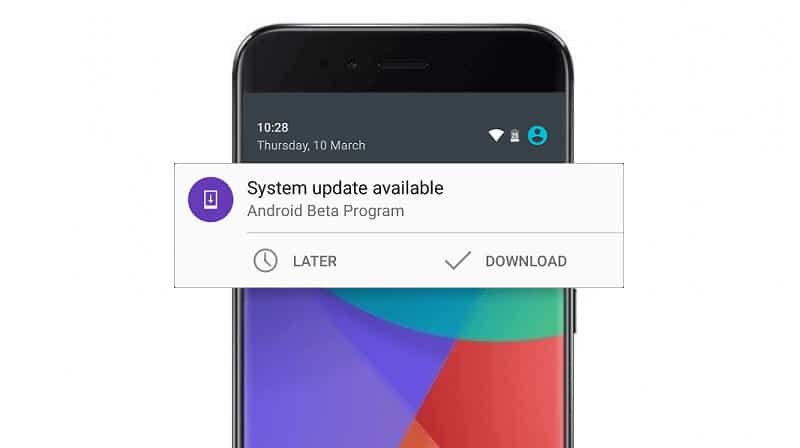
让我们讨论一下可用于在 Android 手机上禁用 OTA 通知的各种方法:
方法 1:禁用通知
如果 Android 手机上的 OTA 更新通知让您感到困扰,您可以尝试禁用手机上的通知。
1. 在 Android 设备上向下滑动以查看通知。
2. 长按OTA更新通知。
3. 点击信息图标,这将打开 Google Play 服务通知权限设置。
4. 切换阻止选项一个禁用所有 Google Play 服务通知,包括 OTA 更新通知。
另一种方法:
如果长按通知时未出现信息图标,您可以从手机的“设置”页面关闭通知。由于 OTA 更新通知来自 Google Play 服务,禁用 Play 服务通知您可以停止这些通知。
要使用 Android 设置禁用 OTA 通知,
1.打开手机设置应用。
2.向下滚动并打开“应用程序”。定位谷歌播放服务并打开它。

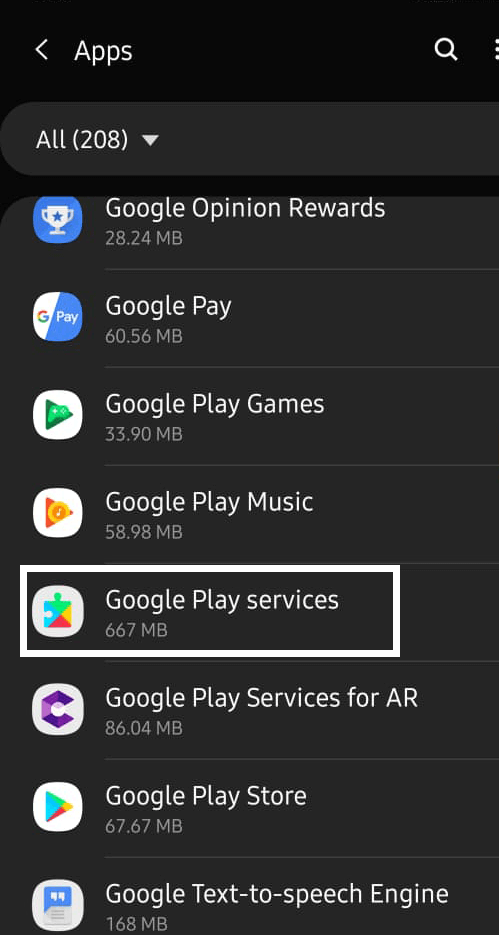
3. 选择通知并选择锁定一切或禁用“显示通知”选项。

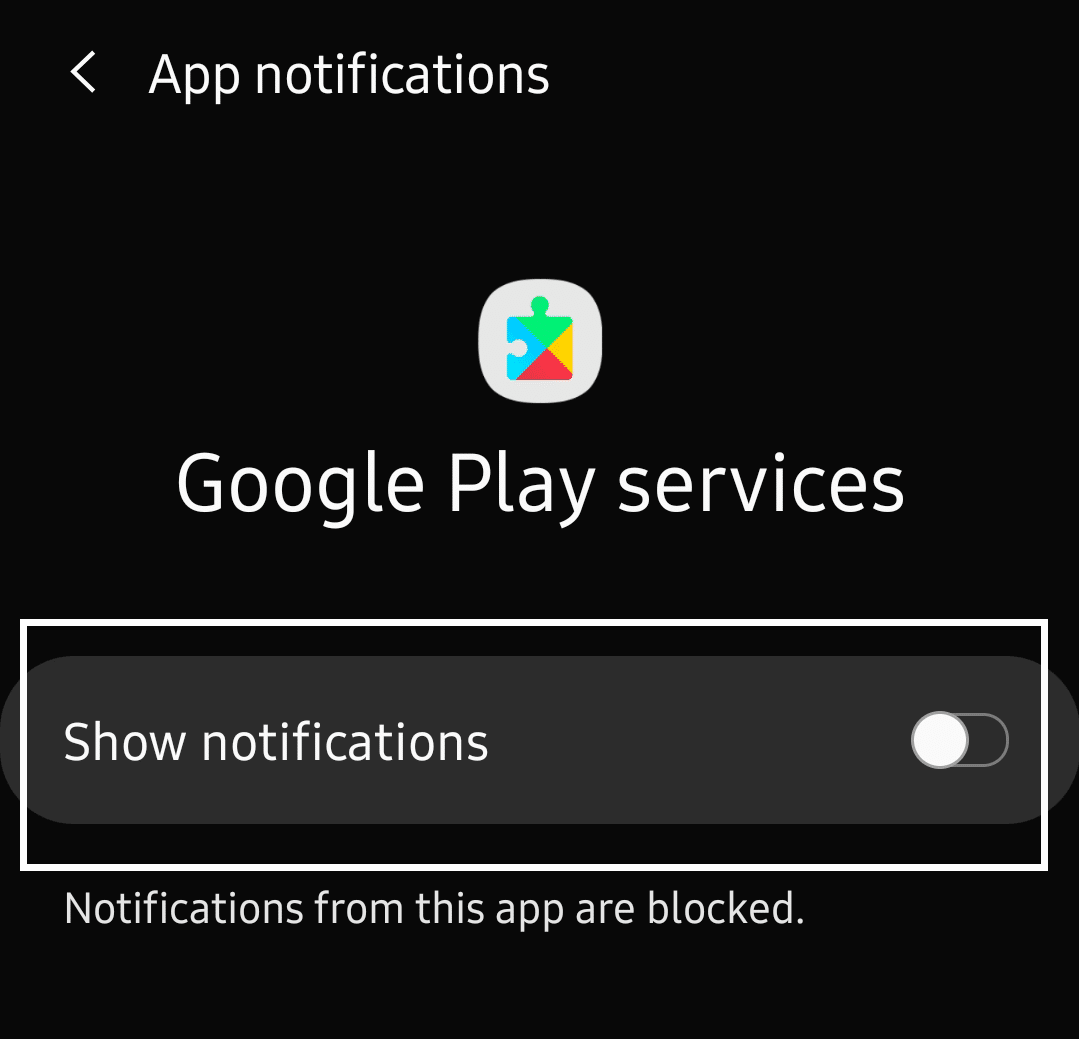
另请阅读:修复在 Android 上发送或接收文本时的问题
方法 2:禁用软件更新
如果您确实认为不需要小更新,则可以禁用手机上的软件更新。这将停止烦人的更新通知。但是,如果您想更新手机,可以手动检查更新并安装它们。
要禁用设备上的软件更新,
1. 前往设置。
2. 向下滚动并点击“应用程序”。在某些设备上,您可能会看到它名为“应用程序/应用程序管理器”。
3. 查找软件更新并触摸它。选择停用。
如果你找不到软件更新在“设置”中的“应用程序”中列出,您可以禁用应用程序更新。开发者选项。
要使用此方法禁用更新,您需要在 Android 手机上启用开发人员选项。
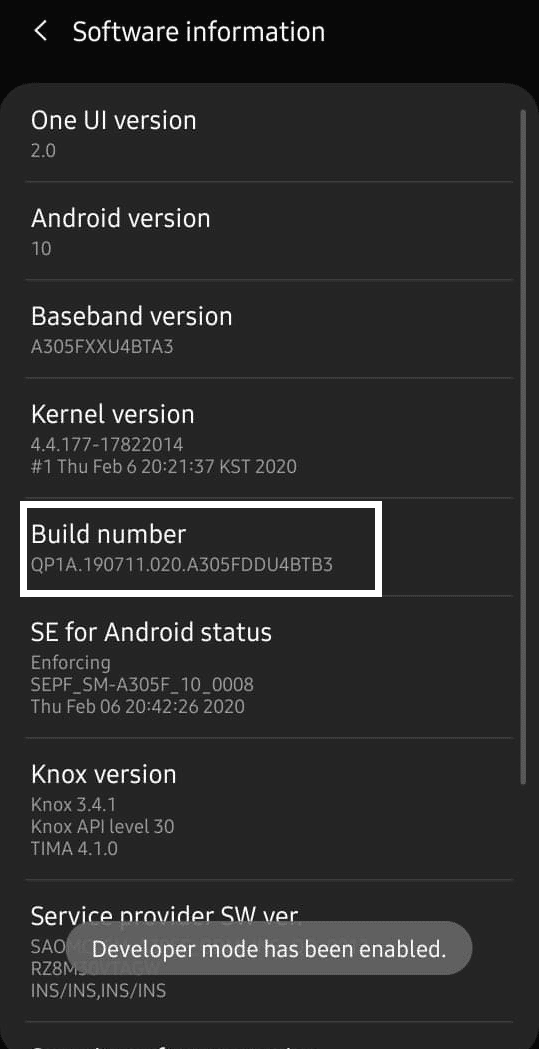
启用开发者选项后,返回设置。向下滚动你会发现开发者选项在最后一张。打开选项并禁用自动系统更新。
方法 3 – 使用第三方服务禁用程序禁用 OTA 通知
- 查找类似的应用程序禁用服务哦服务禁用器在 Google Play 上。
- 安装任何好的服务禁用应用程序。
- 您必须root您的设备才能使用此类软件。对设备进行 root 后,打开软件并授予该软件的 root 访问权限。
- 搜索关键字如更新哦系统更新并禁用它们。
- 重新启动您的智能手机。制成!您将不会再收到烦人的 OTA 通知。
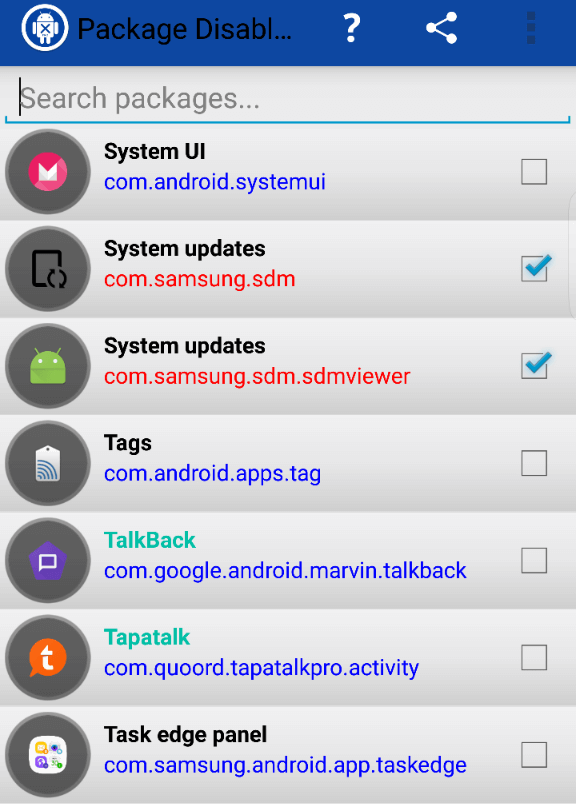
方法4:使用Debloater禁用应用程序
消肿器是一种用于禁用各种应用程序(包括系统应用程序)的软件工具。您无需 root 手机即可使用 Debloater。您可以在 Debloater 窗口中看到系统上所有应用程序的列表,并且可以禁用检查和下载 OTA 更新的应用程序。
首先,Debloater 不是 Android 应用程序。它是一个适用于 Windows PC 或 Mac 的软件工具。
- 在 Debloater 上下载并安装最新版本。
- 从开发者选项中启用手机上的 USB 调试。
- 通过 USB 将 Android 设备连接到 PC。
- 确保您已连接并同步您的设备(由附近的绿点指示)连接设备y同步的选项)。
- 选择读取设备包稍等片刻。
- 现在删除下载OTA更新(系统更新)的应用程序。
- 断开手机与电脑的连接并重新启动设备。伟大的!您刚刚摆脱了烦人的 OTA 更新。
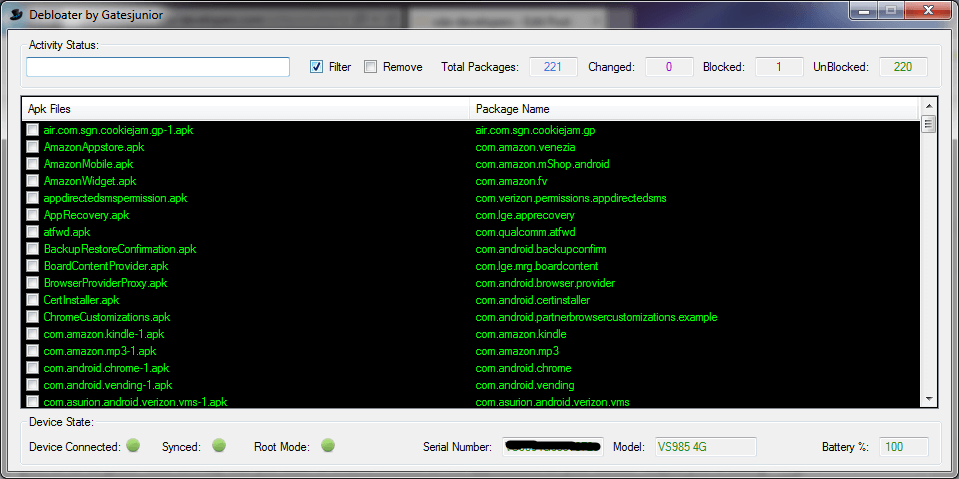
方法5:FOTA Kill App
- 下载FOTAKILL 应用程序.apk并将其安装到您的手机上。
- 安装根文件管理器应用程序。您可以在以下位置找到许多此类应用程序:谷歌游戏商店。
- 在你的帮助下根文件管理器软件将 FOTAKILL.apk 复制到系统/应用程序
- 如果您请求 root 权限,则需要授予 root 访问权限。
- 向下滚动到 FOTAKILL.apk 并按住权限选项。
- 您必须将 FOTAKILL.apk 的权限设置为RW-RR(0644)
- 退出应用程序并重新启动您的设备。在重新启用服务之前,您将永远不会再看到 OTA 通知。
。在 Android 上恢复已删除照片的 3 种方法
我希望上述指南对您有所帮助,并且您能够在 Android 设备上禁用 OTA 通知。你有什么问题吗?欢迎在下面发表评论。并且不要忘记在评论框中留下您的建议。